Microsoft Outlook is een van die beste en gerieflikste e-possagteware wat verskeie unieke kenmerke aan sy gebruikers bied.Maar soms wanneer jy e-posse in Outlook 2016 stuur/ontvang, kan jy teëkomFout 0x8004010F of "Outlook-datalêer kan nie verkry word nie".
Dit dui gewoonlik op 'n probleem met die Outlook-datalêer (PST of OST), wat jou e-posse, kontakte en ander belangrike inligting stoor.Net so kan korrupsie van Outlook-profiel, onversoenbare of verouderde inproppe, of om Outlook te dwing om toe te maak of 'n ongeluk tydens gebruik teëkom, ook lei tot datalêerkorrupsie en "Outlook-datalêers kan nie toeganklik word nie".
Hierdie artikel verken sommige van die beste en eenvoudige metodes om hierdie probleem op te los en toegang tot Outlook-data te herstel.
As jy dieselfde fout ondervind terwyl jy Outlook op jou Windows-rekenaar gebruik, het jy op die regte plek gekom.Hier is 'n paarBeste en maklike maniere waarop u probleme kan oplos terwyl u Outlook gebruik.
Contents [show]
Kan nie toegang tot Outlook-datalêer kry nie
Skakel antivirusprogramme af en ontkoppel van VPN (indien opgestel).
Stel 'n nuwe Outlook-profiel op
Outlook-fout 0x8004010f kom gewoonlik voor as gevolg van 'n korrupte Outlook-gebruikersprofiel, jy kan dit regstel deur 'n nuwe Outlook-profiel op te stel gebaseer op die verstekdatalêer.Kom ons bepaal eers die huidige ligging van die verstek Outlook-datalêer en skep dan 'n nuwe Outlook-profiel.
Vind die verstek Outlook-datalêer.
- Maak die beheerpaneel oop,
- Kies Bekyk deur klein ikone.Klik op E-pos en klik dan op die Wys profiel-knoppie.
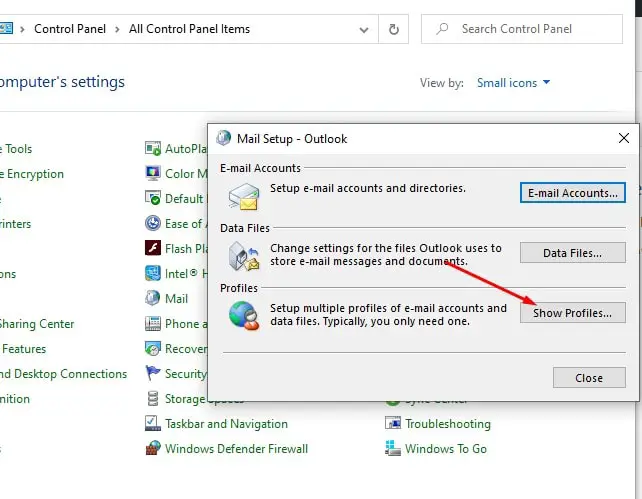
- Kies jou huidige Outlook-profiel
- Klik dan op die "Eienskappe" knoppie, dan "Data lêers".
- Skakel nou oor na die "Datalêers"-oortjie, let op die naam en ligging van die verstek Outlook-profiel en klik op die "Sluit"-knoppie.
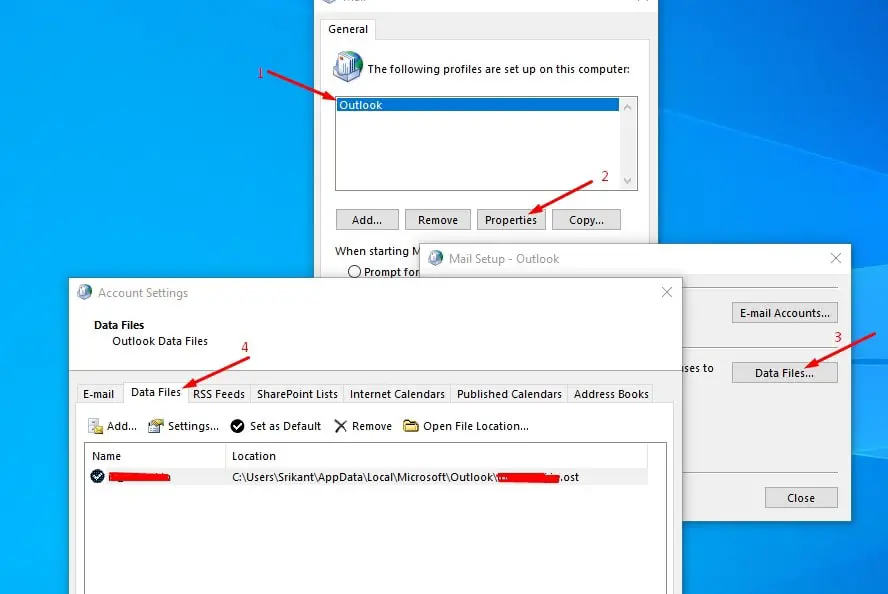
Skep 'n nuwe Outlook-profiel.
- Gebruik die beheerpaneel weer om die venster Posinstellings oop te maak.
- Klik Wys profiele, kies jou huidige Outlook-profiel en klik op die Voeg by-knoppie om die Nuwe rekening-venster oop te maak.
- Voer 'n naam vir die nuwe profiel in en klik OK.
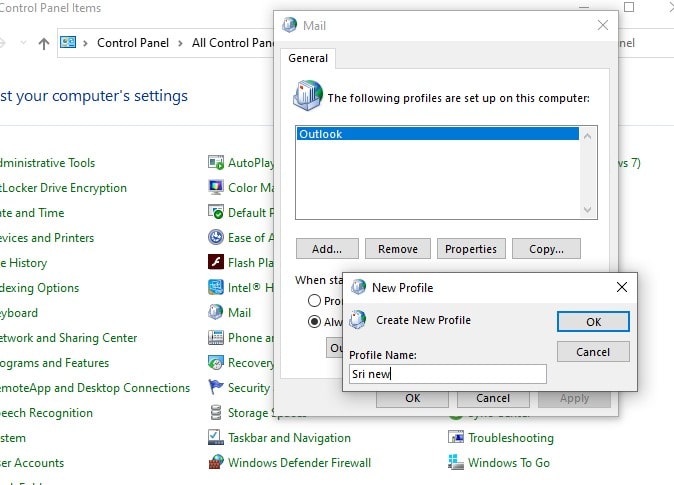
- Tik jou e-posinligting en gebruikersbewyse in die Voeg rekening-venster in, klik dan op Volgende en klik dan op Voltooi.Maak 'n rekening oop.
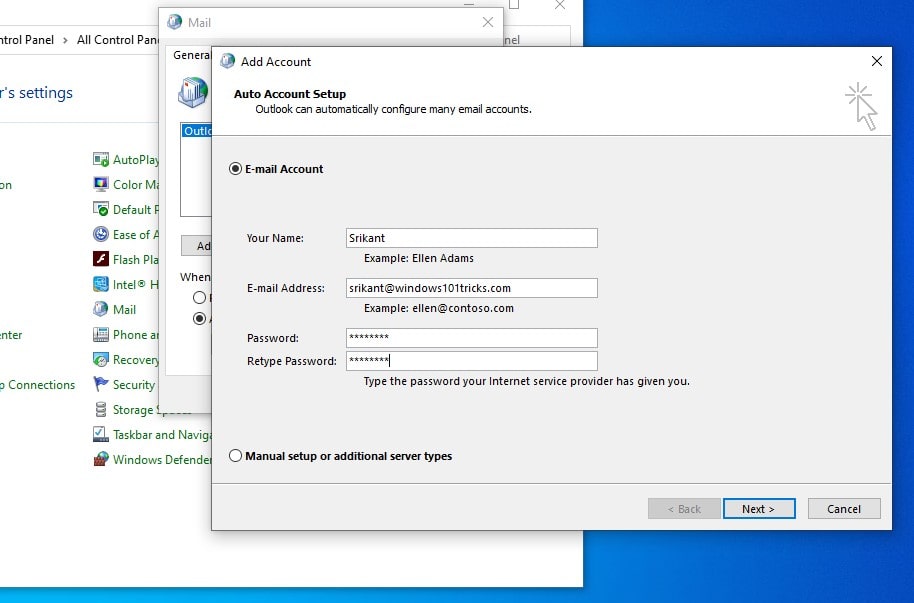
- Jy kan ook die "Gebruik handmatige instellings"-knoppie gebruik om 'n Outlook-profiel te skep soos hieronder getoon
- Klik op die Handmatige opstelling of Ander bedienertipe-radioknoppie en klik dan op Volgende,
- Kies Dienste, kies POP of IMAP om aan 'n POP- of IMAP-rekening te koppel en klik Volgende,
- Voer jou rekeningbesonderhede in die POP- en IMAP-rekeninginstellings in.
- Onder Stuur pos na, kies Bestaande Outlook-datalêer.Klik op Blaai, kies dan die Outlook-datalêer vir die vorige rekening, en klik OK.Klik dan op Volgende.
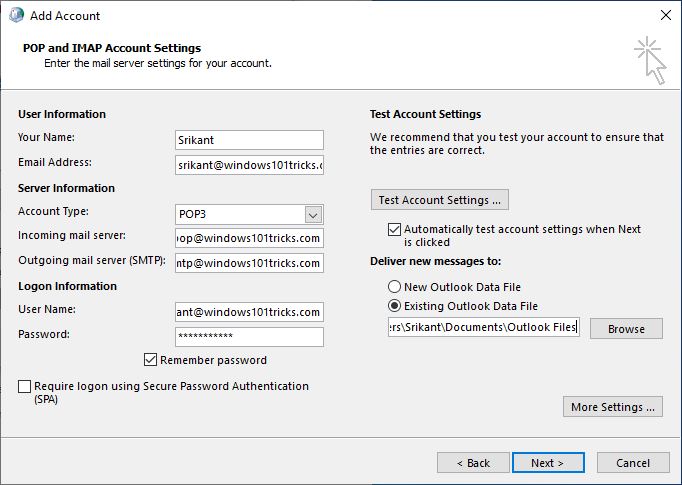
Ten slotte, stel "Nuwe Outlook-profiel" as verstek
- Om dit weer te doen, maak Mail weer met die beheerpaneel oop.
- Klik Wys profiel, kies Gebruik altyd hierdie profiel en kies 'n nuwe profiel uit die aftreklys.Klik OK om die pos te verlaat.
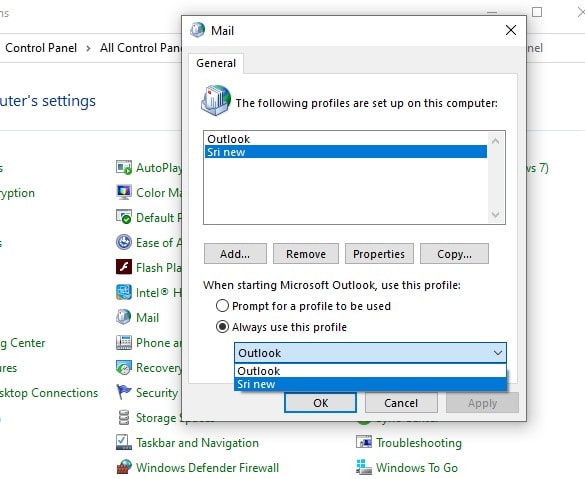
Deaktiveer Windows Defender Firewall
Soms blokkeer Windows Defender Firewall webwerwe en daar is 'n kans dat Outlook geblokkeer is en jy hierdie probleem op jou rekenaar het.As dit die geval is, moet Windows Defender Firewall gedeaktiveer word.
- 在Outlook soekBoksTikFirewall, en kies dan Skakel Windows Defender Firewall aan.
- Klik Skakel Windows Defender Firewall aan of af aan die linkerkant van die beheerpaneelvenster.
- Klik Skakel Windows Defender Firewall af onder Privaat netwerkinstellings en Publieke netwerkinstellings om Windows Defender Firewall te deaktiveer.
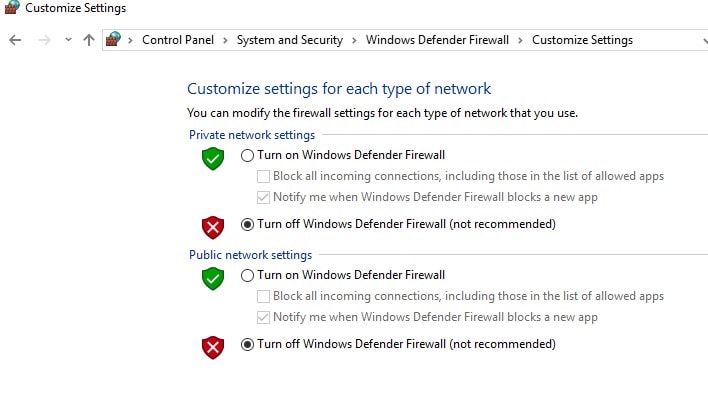
Kyk nou of daar geen ander foute is wanneer jy probeer om e-posse in Outlook te stuur of te ontvang nie.
Gereelde vrae: Oor Microsoft Outlook-fout 0x8004010F
Microsoft Outlook-foutkode 0x8004010F verskyn dikwels wanneer e-posse probeer stuur, ontvang, sinchroniseer of aflaai.Hierdie fout vra gewoonlik "Object Not Found" of "Transmission Disrupted," wat kan beteken dat jou Outlook-profiel beskadig is of dat jou posbediener nie gevind kan word nie.
Ja.Soms kan Outlook-profiel fout 0x8004010F veroorsaak as gevolg van korrupsie of onvolledigheid.In hierdie geval kan die skep van 'n nuwe konfigurasielêer 'n effektiewe oplossing wees.

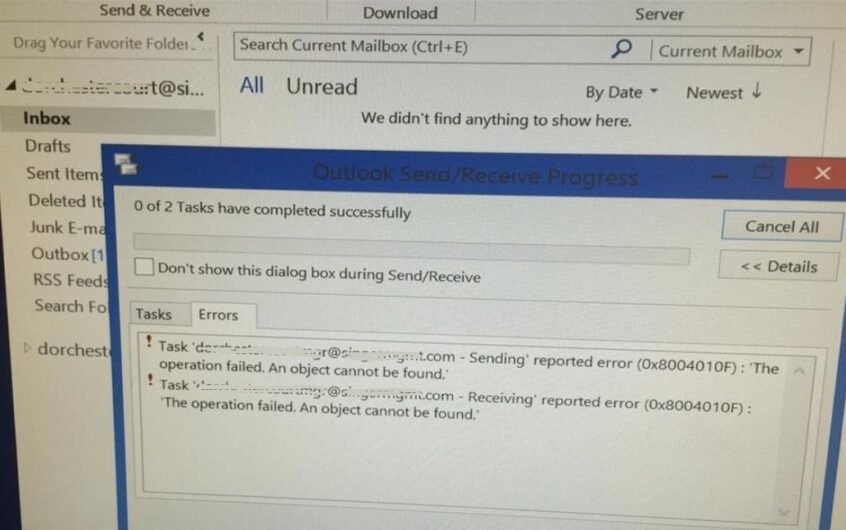



![[Vastgestel] Microsoft Store kan nie programme en speletjies aflaai nie [Vastgestel] Microsoft Store kan nie programme en speletjies aflaai nie](https://oktechmasters.org/wp-content/uploads/2022/03/30606-Fix-Cant-Download-from-Microsoft-Store-150x150.jpg)
![[Vastgestel] Microsoft Store kan nie programme en speletjies aflaai nie](https://oktechmasters.org/wp-content/uploads/2022/03/30606-Fix-Cant-Download-from-Microsoft-Store.jpg)
![[Vastgestel] Microsoft Store kan nie programme aflaai en installeer nie](https://oktechmasters.org/wp-content/uploads/2022/03/30555-Fix-Microsoft-Store-Not-Installing-Apps.jpg)

